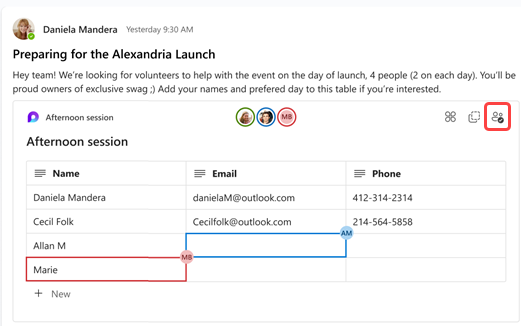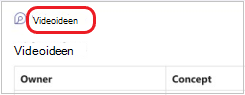Verwalten von Seiten und Schleifenkomponenten in Kanälen
Arbeiten Sie mit Seiten und Loop Komponenten in privaten, öffentlichen und freigegebenen Kanalunterhaltungen zusammen. Sobald eine Seite erstellt oder eine Loop Komponente gesendet wurde, können alle Benutzer, die Zugriff auf den Kanal haben, diese sehen und dazu beitragen.
Erste Schritte mit Loop? Weitere Informationen finden Sie unter Erste Informationen zu Loop Komponenten in Microsoft Teams.
Erstellen einer neuen Seite in einem Kanal
-
Suchen Sie den Kanal, in dem Sie arbeiten möchten, und wählen Sie Registerkarte hinzufügen
-
Wählen Sie neue Seite
-
Beginnen Sie mit der Erstellung!
Tipp: Sie finden alle Seiten, die über einen Kanal erstellt wurden, auf der Registerkarte Freigegeben dieses Kanals.
Verknüpfen einer vorhandenen Seite mit einem Kanal
-
Wählen Sie auf der Loop Seite, die Sie kopieren möchten, den Link > Seitefreigeben aus.
-
Wechseln Sie zum Kanal, und wählen Sie Registerkarte hinzufügen
-
Fügen Sie ihren Loop-Seitenlink in das Textfeld ein, und wählen Sie Seite hinzufügen aus.
Freigeben einer Kanalseite
Klicken Sie mit der rechten Maustaste auf den Namen der Kanalseite in der Kanalkopfzeile, und wählen Sie Link zur Registerkarte kopieren
Wenn der Empfänger dem Link folgt, wird er direkt zur Kanalseite weitergeleitet.
Hinweis: Stellen Sie sicher, dass die Personen, für die Sie die Seite freigeben, Zugriff auf den Kanal haben.
Löschen einer Kanalseite
So löschen Sie die Registerkarte
Klicken Sie mit der rechten Maustaste auf die Registerkarte der Seite, die Sie löschen möchten, und wählen Sie entfernen
So löschen Sie den Inhalt:
-
Suchen Sie die seite Loop in SharePoint.
-
Zeigen Sie auf das Element, und wählen Sie weitere Optionen
Wechseln Sie bei Bedarf in den Papierkorb im SharePoint des Kanals, klicken Sie mit der rechten Maustaste auf die Datei, und wählen Sie Löschen aus, um endgültig zu löschen.
Erstellen und Freigeben einer neuen Loop-Komponente
-
Wählen Sie im Feld Zum Verfassen von Kanalbeiträgen Loop Komponenten
-
Wählen Sie die Art von Komponente aus, die Sie in Ihre Nachricht einfügen möchten. Wählen Sie beispielsweise Checkliste oder Aufgabenliste aus, um eine Liste von Aufgaben zu erstellen und für den Kanal freizugeben.
-
Geben Sie den gewünschten Inhalt in die Komponente ein. Wenn Sie bereit für die Freigabe sind, wählen Sie
Tipps:
-
@Mention Personen innerhalb der Loop-Komponente, um zu zeigen, wo sie beitragen sollen. Sie erhalten eine Benachrichtigung in ihrem Aktivitätsfeed, die sie direkt zur Komponente bringt.
-
Verwenden Sie die Tastatur, um einen Schleifenabsatz hinzuzufügen, indem Sie /loop in das Feld verfassen eingeben und dann die EINGABETASTE drücken. Weitere Tastenkombinationen finden Sie unter Verwenden von Befehlen in Microsoft Teams.
Bearbeiten einer Loop-Komponente
Klicken Sie einfach auf die Stelle, an der Sie Inhalte hinzufügen oder bearbeiten möchten, und beginnen Sie mit der Eingabe.
Beim Bearbeiten können Sie / eingeben, um Elemente wie eine @Erwähnung, ein Datum oder sogar eine Komponente einzufügen. Wenn Sie vorhandenen Text nicht bearbeiten sondern kommentieren möchten, geben Sie // ein. Dadurch wird ihnen der Kommentar zugeordnet.
Tipp: Heften Sie die Nachricht, die Ihre Livekomponente enthält, im Infobereich Ihres Kanals an, um den Zugriff zu erleichtern. Wählen Sie dazu Weitere Optionen
Löschen einer Loop-Komponente
Wenn Sie der Absender einer Loop Komponente in einer Kanalunterhaltung sind, können Sie sie löschen, indem Sie weitere Optionen
Diese Aktion löscht die Chatnachricht. Öffnen Sie den Speicherort, um die Datei zu löschen. Für Komponenten, die in einem Kanal erstellt wurden, finden Sie die Datei auf der Registerkarte Freigegeben im Ordner Freigegebene Dokumente.
Anzeigen von Aktivitäten und Zugriffen
Wenn andere Personen die Komponente bearbeiten, während sie auf Ihrem Bildschirm angezeigt wird, werden im Text unterschiedlich farbige Cursors angezeigt, und möglicherweise sehen Sie auch, welche Textstellen bearbeitet werden.
Profilbilder werden in der oberen rechten Ecke angezeigt, um Ihnen mitzuteilen, wer die Komponente anzeigt, bearbeitet oder kürzlich bearbeitet hat. Zeigen Sie mit dem Mauszeiger auf ein beliebiges Profilbild, um Details anzuzeigen.
Wählen Sie Anzeigen, wer Zugriff hat
Vertraulichkeitsbezeichnung anwenden
Wenn Ihr organization Vertraulichkeitsbezeichnungen konfiguriert hat, können Sie diese festlegen, anwenden und anzeigen, um Inhalte in Loop in Nachrichten freigegebenen Komponenten zu klassifizieren und zu schützen.
-
Wechseln Sie in die obere linke Ecke der Komponente, und wählen Sie die Dropdownliste aus.
-
Wählen Sie die entsprechende Bezeichnung aus.
-
Wählen Sie Übernehmen aus.
Freigeben einer Loop-Komponente in einem anderen Kanal oder Chat
-
Wechseln Sie in die obere rechte Ecke der Komponente, und wählen Sie Komponente kopieren
-
Wechseln Sie zu dem Kanal oder Chat, in dem Sie die Komponente freigeben möchten.
-
Wechseln Sie zu dem Feld, in dem Sie eine Nachricht eingeben, und drücken Sie STRG+V, um Ihre Loop Komponente in einen leeren Kanal oder Chat einzufügen.
Die Personen in Ihrem ursprünglichen Kanal oder Chat und in diesem zusätzlichen Kanal oder Chat können den Inhalt bearbeiten. Unabhängig davon, wo Personen sie bearbeiten, werden in der Komponente immer die neuesten Änderungen angezeigt.
Anzeigen und Bearbeiten der Datei in Microsoft 365
Loop Komponenten werden automatisch auf OneDrive gespeichert, sobald sie in einem Kanal oder Chat gesendet wurden. So navigieren Sie zur Datei in OneDrive:
1. Wählen Sie den verlinkten Dateinamen oben in der Loop-Komponente aus.
2. Die Datei wird in OneDrive geöffnet, wo Sie den Inhalt anzeigen und gemeinsam bearbeiten können.
Weitere Informationen:
Erste Schritte mit Microsoft Loop
Loop-Komponente senden
-
Tippen Sie in dem Kanal, für den Sie freigeben möchten, auf Weitere > Seite.
-
Beginnen Sie mit der Eingabe, oder geben Sie / ein, um eine Vorlage auszuwählen und einzufügen.
-
Wenn Sie Inhalte in die Komponente eingegeben haben und bereit für die Freigabe sind, tippen Sie auf Senden.
Bearbeiten einer Loop-Komponente
-
Tippen Sie auf eine Loop Komponente, um sie zur Bearbeitung zu öffnen.
-
Fügen Sie die Komponente hinzu, oder bearbeiten Sie sie.
-
Tippen Sie auf Zurück <. In der Komponente werden Ihre neuesten Änderungen angezeigt.